יצירת רשימת פעולות לביצוע ב- Microsoft Teams
שתף פעולה עם הצוות שלך על-ידי יצירת רשימת פעולות לביצוע משותפת, כך שכולם יוכלו לראות במבט מהיר מה קרה ומה לא.
יצירת רשימת פעולות לביצוע
-
כדי ליצור רשימת פעולות לביצוע, לחץ על תפריט (...) שמתחת לתיבה שבה אתה מקליד את ההודעה שלך. אם ‘רשימת פעולות לביצוע‘ לא מופיעה במקטע ‘הצעות‘, חפש אותה בסרגל החיפוש חפש יישום או בחר יישומים נוספים כדי לחפש אותה בספריית היישומים.
-
ביישום ‘רשימת פעולות לביצוע‘, הזן כותרת עבור רשימת הפעולות לביצוע שלך. לחץ על הוסף פריט, או פשוט הקש על Enter כדי להוסיף פריטים חדשים.
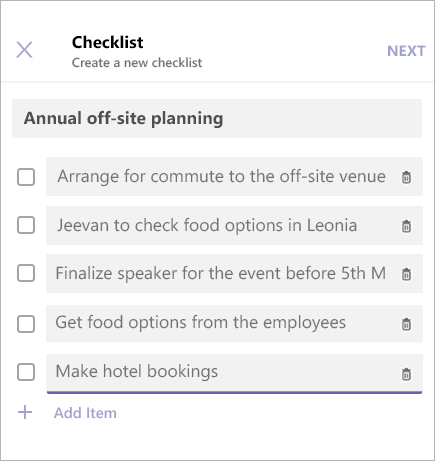
-
כשתסיים, לחץ על הבא כדי להציג בתצוגה מקדימה את רשימת הפעולות לביצוע שלך, לאחר מכן לחץ על שלח כדי לפרסם אותה בצ‘אט.
-
חברי הצוות שלך יוכלו למחוק פריטים ולשמור את השינויים שלך מתצוגת הצ‘אט. תוכל לראות עדכונים כשהם מעדכנים את רשימת הפעולות לביצוע.
עריכת רשימת פעולות לביצוע
לחץ על עריכת רשימת פעולות לביצוע כדי לפתוח את רשימת הפעולות לביצוע וערוך את פרטיה.
באפשרותך:
-
לשנות את הטקסט של פריט קיים
-
לסמן פריט כשהושלם
-
למחוק פריט פתוח
-
לבטל סימון של פריט שהושלם
-
להוסיף פריט חדש לרשימת פעולות לביצוע
כשתסיים, לחץ על שמור שינויים לפני סגירת התצוגה.
בחר הורד דוח בפינה התחתונה השמאלית כדי להוריד קובץ .csv שמכיל רישום של הפעילויות ברשימת הפעולות לביצוע.
ניהול רשימת פעולות לביצוע
-
לחץ על הצג תוצאה כדי לראות את התוצרות של רשימת הפעולות לביצוע שלך.
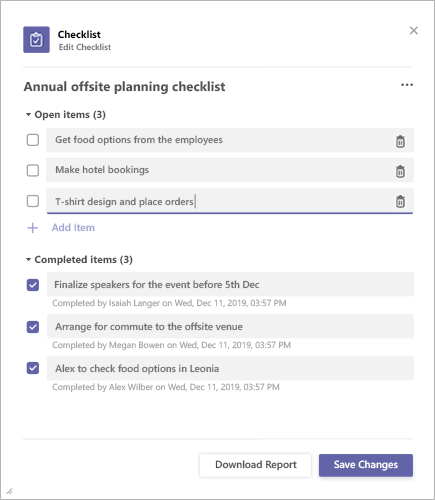
-
לחץ עלתפריט (...) בפינה העליונה השמאלית של תצוגת התוצאה.
-
התפריט כולל אפשרויות כדי לסגור רשימת פעולות לביצוע וכדי למחוק רשימת פעולות לביצוע. שים לב שפעולות אלו זמינות לשולח של רשימת הפעולות לביצוע בלבד.
-
תיבת דו-שיח לאישור תופיע. לחץ על אישור כדי לסגור את רשימת הפעולות לביצוע.
Microsoft Teams הודעת צד שלישי וכן תנאי השימוש עבור משאל/סקר/רשימת פעולות לביצוע
כדי לפתוח את היישום 'רשימת פעולות לביצוע', הקש על תפריט (...) מתחת לתיבה שבה אתה מקליד הודעות ובוחר אותו מתוך רשימת היישומים. אם היישום לא מופיע ברשימה, התקן אותו דרך שולחן העבודה או הדפדפן שלך, לאחר מכן המתן עד שהוא יופיע ברשימה.
יצירת רשימת פעולות לביצוע
-
הוסף כותרת לרשימת הפעולות לביצוע והקש על הוסף פריט, או פשוט הקש על Enter כדי להוסיף פריטים חדשים.
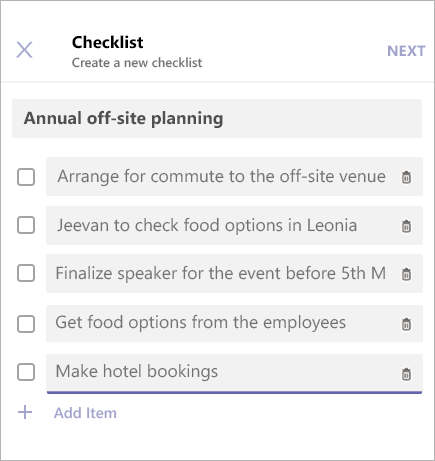
-
כשתסיים, הקש על הבא כדי להציג בתצוגה מקדימה את רשימת הפעולות לביצוע שלך, לאחר מכן הקש על שלח כדי לפרסם אותה בצ‘אט.
חברי הצוות שלך יוכלו למחוק פריטים ולשמור את השינויים שלך מתצוגת הצ‘אט. תוכל לראות את השינויים שלהם כשהם מעדכנים את רשימת הפעולות לביצוע.
עריכת רשימת פעולות לביצוע
הקש על עריכת רשימת פעולות לביצוע כדי לפתוח את רשימת הפעולות לביצוע וערוך את פרטיה.
באפשרותך:
-
לשנות את הטקסט של פריט קיים
-
לסמן פריט כשהושלם
-
למחוק פריט פתוח
-
לבטל סימון של פריט שהושלם
-
להוסיף פריט חדש לרשימת פעולות לביצוע
-
כשתסיים, הקש על שמור שינויים לפני סגירת התצוגה.
ניהול רשימת פעולות לביצוע
הערה: רק האדם שיצא את רשימת הפעולות לביצוע יכול לנהל אותה.
-
הקש על עריכת רשימת פעולות לביצוע כדי לפתוח את רשימת הפעולות לביצוע במצב עריכה.
-
הקש על תפריט (...) הפינה העליונה השמאלית של תצוגת התוצאה.
-
התפריט כולל אפשרויות כדי לסגור רשימת פעולות לביצוע וכדי למחוק רשימת פעולות לביצוע. שים לב שפעולות אלו זמינות לשולח של רשימת הפעולות לביצוע בלבד.
-
כאשר אתה בוחר אחת מהאפשרויות, מופיעה תיבת דו-שיח לאישור. הקש על אישור כדי לסגור את רשימת הפעולות לביצוע.
Microsoft Teams הודעת צד שלישי וכן תנאי השימוש עבור משאל/סקר/רשימת פעולות לביצוע










